▲ 레이트레이싱 매우 높음(Ultra) 스크린샷
인게임 레이트레이싱 설정도 기본 그래픽 설정과 마찬가지로
상당히 간략화되어 있는 형태이다 보니 최적화를 위해서는 Engine.ini 파일 수정이 필요함.
그래서 조금이라도 최적화를 진행하여 프레임 안정화를 하고 싶은 사람들을 위해
Engine.ini 파일을 이용한 그래픽 최적화 제작자가 작성한 RT 최적화도 가져왔음.
이것을 통해 기존 설정으로는 불가능했던 매우 높음(울트라) 옵션도 적용할 수 있어.
내가 위에 올린 스샷이 울트라 적용한 거고.
단, 주의해야 할 점은 기본적으로 레이트레이싱은 PC 사양이 높아야 뭐라도 해볼 수 있음.
때문에 무지성으로 적용하지 말고 각자 사용 중인 PC 성능에 맞춰 취사선택하는 것을 권장함.
//////////
※ Engine.ini 파일을 이용한 그래픽 설정 최적화를 먼저 보고 오는 것을 권장
※ 아래 항목을 클릭하면 자세한 내용 확인 가능
※ DLSS 3.5의 Ray Reconstruction DLL 파일 다운로드 (TechPowerUp)
1. 낮음(Low) 설정
레이트레이싱 반사 기능을 최대 해상도로 사용하려면
r.Lumen.Reflections.DownsampleFactor 값을 1로 설정해야 한다.
인게임 기본값은 2이며, 최대 해상도로 설정했을 때 FPS가 약간 감소한다.
반사를 적용했을 때의 결과가 너무 거울같이 보일 경우,
r.Lumen.Reflections.SmoothBias 값을 0.5(기본값)로 설정한다.
해당 옵션을 기본값으로 설정하면 FPS가 5~6 정도 상승한다.
(사용하는 GPU 및 해상도에 따라 결과는 달라질 수 있음)
반사 기능 적용 시 캐릭터 및 오브젝트의 그림자가 뭉개지거나
SSR과 동일한 문제가 발생하여 해결하고 싶은 경우,
r.Lumen.Reflections.ScreenTraces 의 값을 0으로 설정한다.
(단, 이렇게 설정하는 경우 일부 오브젝트가 더 이상 반사되지 않는다는 단점이 존재한다.)
▼ 아래 내용을 복사하여 Engine.ini 에 붙여넣기
[/Script/Engine.RendererRTXSettings]
r.Lumen.ScreenProbeGather.DownsampleFactor=64
r.Lumen.ScreenProbeGather.RadianceCache.ProbeResolution=8
r.Lumen.ScreenProbeGather.RadianceCache.NumProbesToTraceBudget=150
r.Lumen.ScreenProbeGather.TracingOctahedronResolution=4
r.Lumen.ScreenProbeGather.ScreenTraces.HZBTraversal.FullResDepth=0
r.Lumen.ScreenProbeGather.SpatialFilterNumPasses=2
r.Lumen.ScreenProbeGather.TwoSidedFoliageBackfaceDiffuse=0
r.Lumen.ScreenProbeGather.Temporal.DistanceThreshold=0.005
r.Lumen.ScreenProbeGather.Temporal.MaxFramesAccumulated=32
r.Lumen.Reflections.AsyncCompute=1
r.Lumen.Reflections.BilateralFilter=0
r.Lumen.Reflections.ScreenTraces=1
r.Lumen.Reflections.DownsampleFactor=2
r.Lumen.Reflections.WaterDownsampleFactor=1
r.Lumen.Reflections.SmoothBias=1.0
r.Lumen.Reflections.MaxRoughnessToTraceForFoliage=0.2
r.Lumen.TranslucencyReflections.FrontLayer.Allow=0
2. 중간(Middle) 설정
레이트레이싱 반사 기능을 최대 해상도로 사용하려면
r.Lumen.Reflections.DownsampleFactor 과
r.Lumen.TranslucencyReflections.FrontLayer.DownsampleFactor 값을 1로 설정해야 한다.
인게임 기본값은 2이며, 최대 해상도로 설정했을 때 FPS가 상당량 감소할 우려가 있다.
반사를 적용했을 때의 결과가 너무 거울같이 보일 경우,
r.Lumen.Reflections.SmoothBias 값을 0.5(기본값)로 설정한다.
해당 옵션을 기본값으로 설정하면 FPS가 5~6 정도 상승한다.
(사용하는 GPU 및 해상도에 따라 결과는 달라질 수 있음)
반사 기능 적용 시 캐릭터 및 오브젝트의 그림자가 뭉개지거나
SSR과 동일한 문제가 발생하여 해결하고 싶은 경우,
r.Lumen.Reflections.ScreenTraces 의 값을 0으로 설정한다.
(단, 이렇게 설정하는 경우 일부 오브젝트가 더 이상 반사되지 않는다는 단점이 존재한다.)
만약 DLSS 3.5부터 추가된 레이 재구성(Ray Reconstruction)을 사용하고 싶다면
TechPowerUp에서 별도 DLL 를 다운로드하여 적용하면 된다.
(시도해볼 수는 있으나 강제 적용이기 때문에 전반적으로 품질이 좋지 않음)
DLL 파일은 [...Wuthering Waves\Wuthering Waves Game\Engine\Plugins\Runtime\Nvidia\DLSS\Binaries\ThirdParty\Win64] 에 위치하여야 한다.
또한, [/Script/Engine.RendererSettings] 아래 다음 설정을 추가입력해준다.
; r.NGX.DLSS.BuiltInDenoiserOverride=0
; r.NGX.DLSS.DenoiserMode=1
▼ 아래 내용을 복사하여 Engine.ini 에 붙여넣기
[/Script/Engine.RendererRTXSettings]
r.Lumen.ScreenProbeGather.DownsampleFactor=32
r.Lumen.ScreenProbeGather.RadianceCache.ProbeResolution=16
r.Lumen.ScreenProbeGather.RadianceCache.NumProbesToTraceBudget=225
r.Lumen.ScreenProbeGather.TracingOctahedronResolution=8
r.Lumen.ScreenProbeGather.ScreenTraces.HZBTraversal.FullResDepth=0
r.Lumen.ScreenProbeGather.SpatialFilterNumPasses=2
r.Lumen.ScreenProbeGather.TwoSidedFoliageBackfaceDiffuse=0
r.Lumen.ScreenProbeGather.Temporal.DistanceThreshold=0.005
r.Lumen.ScreenProbeGather.Temporal.MaxFramesAccumulated=24
r.Lumen.Reflections.AsyncCompute=1
r.Lumen.Reflections.BilateralFilter=0
r.Lumen.Reflections.ScreenTraces=1
r.Lumen.Reflections.DownsampleFactor=2
r.Lumen.Reflections.WaterDownsampleFactor=1
r.Lumen.Reflections.SmoothBias=1.0
r.Lumen.Reflections.MaxRoughnessToTraceForFoliage=0.2
r.Lumen.TranslucencyReflections.FrontLayer.Allow=1
r.Lumen.TranslucencyReflections.FrontLayer.DownsampleFactor=2
3. 높음(High) 설정
반사를 적용했을 때의 결과가 너무 거울같이 보일 경우,
r.Lumen.Reflections.SmoothBias 값을 0.5(기본값)로 설정한다.
해당 옵션을 기본값으로 설정하면 FPS가 5~6 정도 상승한다.
(사용하는 GPU 및 해상도에 따라 결과는 달라질 수 있음)
반사 기능 적용 시 캐릭터 및 오브젝트의 그림자가 뭉개지거나
SSR과 동일한 문제가 발생하여 해결하고 싶은 경우,
r.Lumen.Reflections.ScreenTraces 의 값을 0으로 설정한다.
(단, 이렇게 설정하는 경우 일부 오브젝트가 더 이상 반사되지 않는다는 단점이 존재한다.)
만약 DLSS 3.5부터 추가된 레이 재구성(Ray Reconstruction)을 사용하고 싶다면
TechPowerUp에서 별도 DLL 를 다운로드하여 적용하면 된다.
(시도해볼 수는 있으나 강제 적용이기 때문에 전반적으로 품질이 좋지 않음)
DLL 파일은 [...Wuthering Waves\Wuthering Waves Game\Engine\Plugins\Runtime\Nvidia\DLSS\Binaries\ThirdParty\Win64] 에 위치하여야 한다.
또한, [/Script/Engine.RendererSettings] 아래 다음 설정을 추가입력해준다.
; r.NGX.DLSS.BuiltInDenoiserOverride=0
; r.NGX.DLSS.DenoiserMode=1
▼ 아래 내용을 복사하여 Engine.ini 에 붙여넣기
[/Script/Engine.RendererRTXSettings]
r.Lumen.ScreenProbeGather.DownsampleFactor=16
r.Lumen.ScreenProbeGather.RadianceCache.ProbeResolution=32
r.Lumen.ScreenProbeGather.RadianceCache.NumProbesToTraceBudget=300
r.Lumen.ScreenProbeGather.TracingOctahedronResolution=8
r.Lumen.ScreenProbeGather.ScreenTraces.HZBTraversal.FullResDepth=1
r.Lumen.ScreenProbeGather.SpatialFilterNumPasses=2
r.Lumen.ScreenProbeGather.TwoSidedFoliageBackfaceDiffuse=1
r.Lumen.ScreenProbeGather.Temporal.DistanceThreshold=0.005
r.Lumen.ScreenProbeGather.Temporal.MaxFramesAccumulated=16
r.Lumen.Reflections.AsyncCompute=1
r.Lumen.Reflections.BilateralFilter=0
r.Lumen.Reflections.ScreenTraces=1
r.Lumen.Reflections.DownsampleFactor=1
r.Lumen.Reflections.WaterDownsampleFactor=1
r.Lumen.Reflections.SmoothBias=1.0
r.Lumen.Reflections.MaxRoughnessToTraceForFoliage=0.4
r.Lumen.TranslucencyReflections.FrontLayer.Allow=1
r.Lumen.TranslucencyReflections.FrontLayer.DownsampleFactor=1
4. 매우 높음(Ultra) 설정 (RTX 4090/5090 추천)
낮음 ~ 높음까지의 옵션과 비교했을 때 더욱 더 높은 스펙을 요구한다.
자신의 그래픽 카드가 RTX 4090 / 5090 이거나, FPS가 너무 높을 때나 시도해보자.
반사를 적용했을 때의 결과가 너무 거울같이 보일 경우,
r.Lumen.Reflections.SmoothBias 값을 0.5(기본값)로 설정한다.
해당 옵션을 기본값으로 설정하면 FPS가 5~6 정도 상승한다.
(사용하는 GPU 및 해상도에 따라 결과는 달라질 수 있음)
반사 기능 적용 시 캐릭터 및 오브젝트의 그림자가 뭉개지거나
SSR과 동일한 문제가 발생하여 해결하고 싶은 경우,
r.Lumen.Reflections.ScreenTraces 의 값을 0으로 설정한다.
(단, 이렇게 설정하는 경우 일부 오브젝트가 더 이상 반사되지 않는다는 단점이 존재한다.)
만약 DLSS 3.5부터 추가된 레이 재구성(Ray Reconstruction)을 사용하고 싶다면
TechPowerUp에서 별도 DLL 를 다운로드하여 적용하면 된다.
(시도해볼 수는 있으나 강제 적용이기 때문에 전반적으로 품질이 좋지 않음)
DLL 파일은 [...Wuthering Waves\Wuthering Waves Game\Engine\Plugins\Runtime\Nvidia\DLSS\Binaries\ThirdParty\Win64] 에 위치하여야 한다.
또한, [/Script/Engine.RendererSettings] 아래 다음 설정을 추가입력해준다.
; r.NGX.DLSS.BuiltInDenoiserOverride=0
; r.NGX.DLSS.DenoiserMode=1
▼ 아래 내용을 복사하여 Engine.ini 에 붙여넣기
[/Script/Engine.RendererRTXSettings]
r.Lumen.ScreenProbeGather.DownsampleFactor=8
r.Lumen.ScreenProbeGather.RadianceCache.ProbeResolution=32
r.Lumen.ScreenProbeGather.RadianceCache.NumProbesToTraceBudget=500
r.Lumen.ScreenProbeGather.TracingOctahedronResolution=16
r.Lumen.ScreenProbeGather.ScreenTraces.HZBTraversal.FullResDepth=1
r.Lumen.ScreenProbeGather.SpatialFilterNumPasses=2
r.Lumen.ScreenProbeGather.TwoSidedFoliageBackfaceDiffuse=1
r.Lumen.ScreenProbeGather.Temporal.DistanceThreshold=0.005
r.Lumen.ScreenProbeGather.Temporal.MaxFramesAccumulated=12
r.Lumen.Reflections.AsyncCompute=1
r.Lumen.Reflections.BilateralFilter=0
r.Lumen.Reflections.ScreenTraces=1
r.Lumen.Reflections.DownsampleFactor=1
r.Lumen.Reflections.WaterDownsampleFactor=1
r.Lumen.Reflections.SmoothBias=1.0
r.Lumen.Reflections.MaxRoughnessToTraceForFoliage=0.4
r.Lumen.TranslucencyReflections.FrontLayer.Allow=1
r.Lumen.TranslucencyReflections.FrontLayer.DownsampleFactor=1




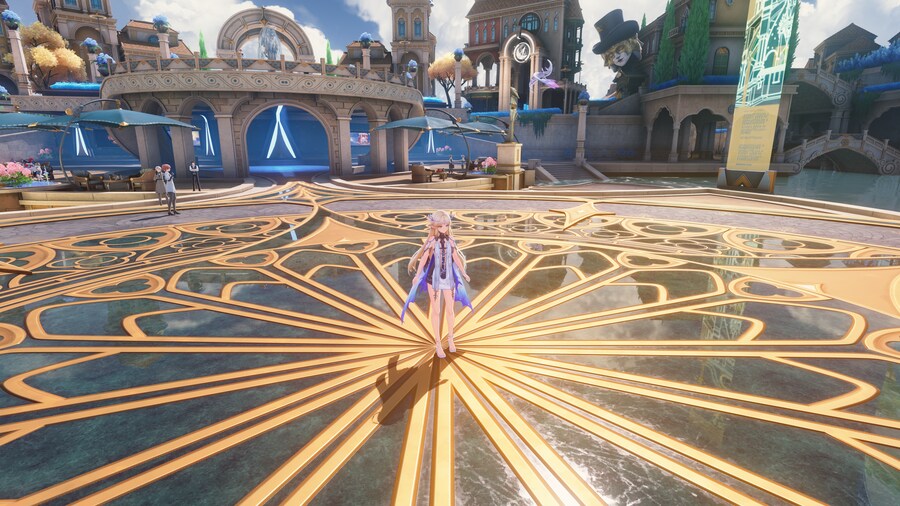


(IP보기클릭)221.168.***.***
켰을 땐 모르는데 끄면 역체감이...
(IP보기클릭)59.4.***.***
(IP보기클릭)180.228.***.***
(IP보기클릭)221.168.***.***
켰을 땐 모르는데 끄면 역체감이...
(IP보기클릭)118.235.***.***
(IP보기클릭)112.218.***.***
가능 | 25.07.11 14:34 | | |
(IP보기클릭)118.235.***.***
오예 감사함다 | 25.07.11 17:02 | | |
(IP보기클릭)118.235.***.***
(IP보기클릭)118.40.***.***
(IP보기클릭)211.235.***.***